win10用户在使用电脑的时候发现文件夹后面不显示大小,导致自己没法直观获取文件夹大小这项信息,那么win10文件夹后面不显示大小怎么办呢?很简单,你先随便打开一个文件夹,之后点击工具栏的查看,再点击选项,然后在打开窗口中切换到查看选项卡,在高级设置下找到“文件夹提示中显示文件大小信息”,勾选起来就可以了。
win10文件夹后面不显示大小怎么办:
1、打开文件资源管理器,在文件夹菜单栏中点击查看;
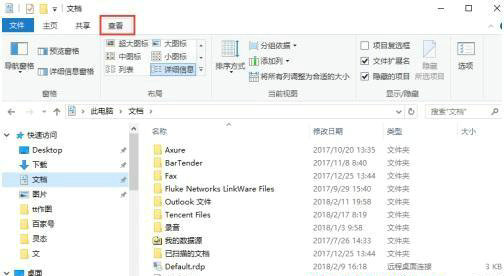
2、点击右侧的选项就会打开文件夹选项查看;
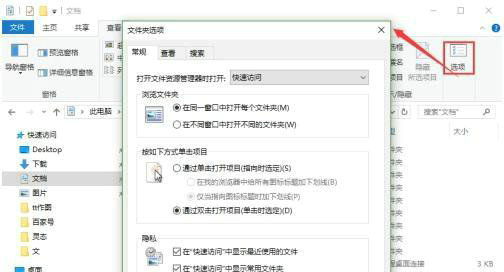
3、切换到查看选项卡,找到高级设置;
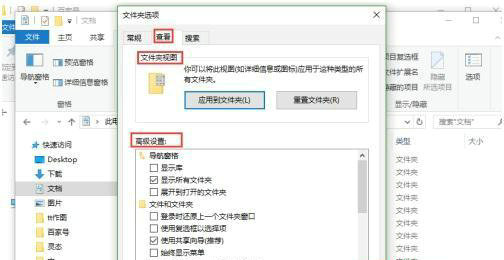
4、找到并勾选“文件夹提示中显示文件大小信息”,点击“确定”。
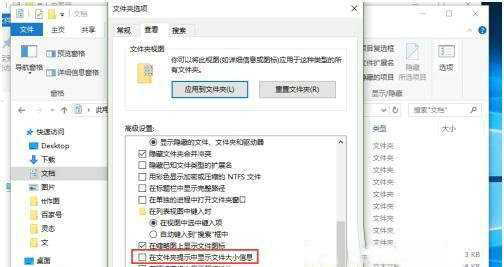
以上就是win10文件夹后面不显示大小怎么办 win10文件夹后面不显示大小解决办法的全部内容了。